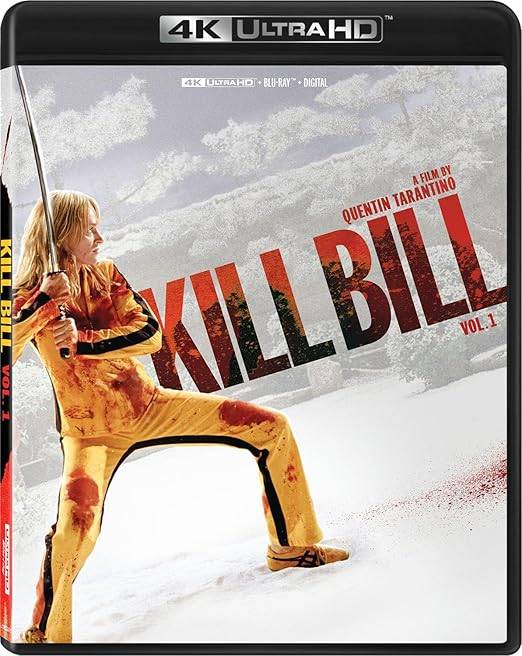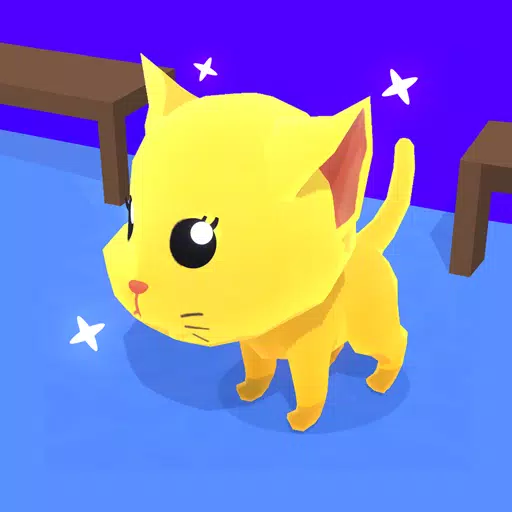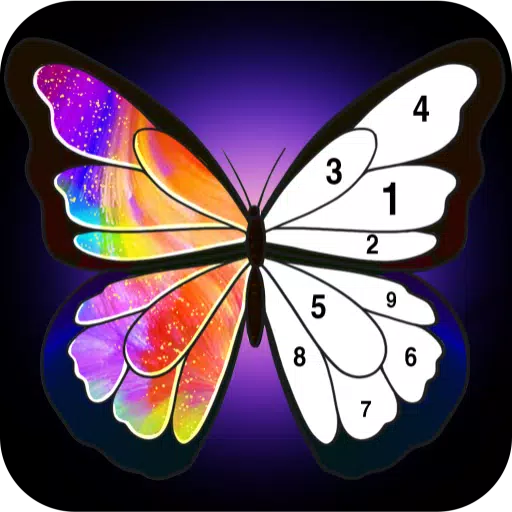Google Chrome ဝဘ်စာမျက်နှာ ဘာသာပြန်ခြင်း၏ အနုပညာကို ကျွမ်းကျင်ပါ။ ဤလမ်းညွှန်ချက်သည် Google Chrome ကို အသုံးပြု၍ ဝဘ်စာမျက်နှာအကြောင်းအရာကို ထိရောက်စွာ ဘာသာပြန်ဆိုပုံ၊ စာမျက်နှာအပြည့် ဘာသာပြန်ခြင်း၊ ရွေးချယ်ထားသော စာသားဘာသာပြန်ခြင်းနှင့် စိတ်ကြိုက်ဘာသာပြန်ခြင်း ဆက်တင်များ ပါဝင်သည့် အဆင့်ဆင့်သော လမ်းညွှန်ချက်ကို ပေးပါသည်။ ဤညွှန်ကြားချက်များကို လိုက်နာခြင်းဖြင့် သင်သည် ဘာသာစကားပေါင်းစုံ ဝဘ်ဆိုက်များကို လွယ်ကူစွာ သွားလာနိုင်မည်ဖြစ်သည်။
အဆင့် 1- သင်၏ Google Chrome ဘရောက်ဆာ၏ ညာဘက်အပေါ်ထောင့်ရှိ "နောက်ထပ်" မီနူး (ပုံမှန်အားဖြင့် ဒေါင်လိုက် အစက်သုံးစက် သို့မဟုတ် အလျားလိုက် မျဉ်းကြောင်းသုံးကြောင်းဖြင့် ကိုယ်စားပြုသည်) ကိုရှာဖွေပြီး နှိပ်ပါ။

အဆင့် 2- dropdown menu မှ "ဆက်တင်များ" option ကို ရွေးပါ။ ၎င်းသည် သင့်ဘရောက်ဆာ၏ ဆက်တင်စာမျက်နှာကို ဖွင့်ပါမည်။

အဆင့် 3- ဆက်တင်စာမျက်နှာ၏ထိပ်ရှိ ရှာဖွေရေးဘားကို အသုံးပြုပါ။ သက်ဆိုင်ရာဆက်တင်များကို အမြန်ရှာရန် "ဘာသာပြန်ရန်" သို့မဟုတ် "ဘာသာစကား" ကိုရိုက်ထည့်ပါ။

အဆင့် 4- "ဘာသာစကားများ" သို့မဟုတ် "ဘာသာပြန်ခြင်းဝန်ဆောင်မှုများ" ရွေးစရာကိုရှာပါ (စကားလုံးအတိအကျ အနည်းငယ်ကွဲလွဲနိုင်သည်) နှင့် ၎င်းကိုဝင်ရောက်ရန် နှိပ်ပါ။
အဆင့် 5- ဘာသာစကား ဆက်တင်များအတွင်းတွင်၊ သင့်ဘရောက်ဆာမှ ပံ့ပိုးပေးသည့် ဘာသာစကားများကို ဖော်ပြသည့် dropdown menu ကို သင်တွေ့လိမ့်မည်။ သင်နှစ်သက်သော ဘာသာစကားများကို ထည့်ရန် သို့မဟုတ် စီမံရန် "Add languages" option (သို့မဟုတ် အလားတူခလုတ်) ကိုနှိပ်ပါ။

အဆင့် 6- "သင်ဖတ်ထားသော ဘာသာစကားမဟုတ်သော စာမျက်နှာများကို ဘာသာပြန်ရန် ကမ်းလှမ်းချက်" ရွေးချယ်မှုကို ဖွင့်ထားကြောင်း သေချာပါစေ။ ၎င်းသည် သင်၏မူရင်းဘရောက်ဆာဘာသာစကားမှလွဲ၍ အခြားဘာသာစကားများဖြင့် စာမျက်နှာများကို Chrome မှ အလိုအလျောက် ဘာသာပြန်ရန် တောင်းဆိုကြောင်း သေချာစေပါသည်။
ဤအဆင့်များကို လိုက်နာခြင်းဖြင့်၊ သင်သည် Google Chrome ၏ အစွမ်းထက်သော ဘာသာပြန်ဆိုနိုင်စွမ်းများကို ချောမွေ့လွယ်ကူစွာ ဘာသာပေါင်းစုံဖြင့် ရှာဖွေမှုအတွေ့အကြုံအတွက် အသုံးချနိုင်သည်။